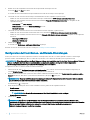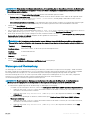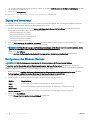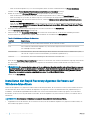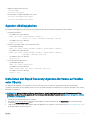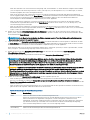Dell DL1300 Appliance
Bereitstellungshandbuch

Anmerkungen, Vorsichtshinweise und Warnungen
ANMERKUNG: Eine ANMERKUNG macht auf wichtige Informationen aufmerksam, mit denen Sie Ihr Produkt besser einsetzen
können.
VORSICHT: Ein VORSICHTSHINWEIS macht darauf aufmerksam, dass bei Nichtbefolgung von Anweisungen eine Beschädigung
der Hardware oder ein Verlust von Daten droht, und zeigt auf, wie derartige Probleme vermieden werden können.
WARNUNG: Durch eine WARNUNG werden Sie auf Gefahrenquellen hingewiesen, die materielle Schäden, Verletzungen oder
sogar den Tod von Personen zur Folge haben können.
© 2016 Dell Inc. Alle Rechte vorbehalten. Dieses Produkt ist durch US-amerikanische und internationale Urheberrechtsgesetze und nach sonstigen
Rechten an geistigem Eigentum geschützt. Dell und das Dell Logo sind Marken von Dell Inc. in den Vereinigten Staaten und/oder anderen
Geltungsbereichen. Alle anderen in diesem Dokument genannten Marken und Handelsbezeichnungen sind möglicherweise Marken der entsprechenden
Unternehmen.
2016 - 09
Rev. A02

Inhaltsverzeichnis
1 Einführung der Dell DL1300............................................................................................................................6
Dell DL1300-Kerntechnologien.........................................................................................................................................6
Live-Wiederherstellung............................................................................................................................................... 6
Universal-Wiederherstellung.......................................................................................................................................6
True Global Deduplication .......................................................................................................................................... 7
Verschlüsselung............................................................................................................................................................7
Dell DL1300-Datenschutzfunktionen...............................................................................................................................7
Dell DL1300-Kern..........................................................................................................................................................7
Dell DL1300 Smart Agent............................................................................................................................................8
Snapshot-Prozess........................................................................................................................................................8
Replikation – Notfall-Wiederherstellungsstandort oder Dienstanbieter............................................................... 8
Wiederherstellung........................................................................................................................................................ 9
Recovery-as-a-Service (RaaS) .................................................................................................................................9
Virtualisierung und Cloud............................................................................................................................................ 9
Dell DL1300-Bereitstellungsarchitektur......................................................................................................................... 10
Weitere nützliche Informationen..................................................................................................................................... 11
2 Installieren der Dell DL1300.......................................................................................................................... 12
Einführung......................................................................................................................................................................... 12
Verfügbare Konfigurationen......................................................................................................................................12
Installationsübersicht........................................................................................................................................................12
Installationsvoraussetzungen.......................................................................................................................................... 13
Netzwerkanforderungen........................................................................................................................................... 13
Empfohlene Netzwerkinfrastruktur..........................................................................................................................13
Einrichten der Hardware..................................................................................................................................................13
Installieren des DL1300-Geräts in ein Rack............................................................................................................. 13
Verwenden des Systems ohne ein Rack..................................................................................................................13
Verkabelung des Systems......................................................................................................................................... 14
Anschließen des Kabelführungsarms (optional)..................................................................................................... 14
Einschalten des DL1300-Geräts............................................................................................................................... 14
Anfängliches Software-Setup.........................................................................................................................................14
AppAssure Appliance Configuration Wizard (Konfigurationsassistent).............................................................. 15
DL Appliance-Konfigurationsassistent..................................................................................................................... 17
Dienstprogramm zur Wiederherstellung und Aktualisierung ..................................................................................... 23
Appliance-Schnellselbstwiederherstellung....................................................................................................................23
Erstellen des RASR-USB-Sticks.............................................................................................................................. 23
Ausführen von RASR.................................................................................................................................................24
3 Konfigurieren Ihres Dell DL1300...................................................................................................................26
Konfigurationsübersicht..................................................................................................................................................26
Konfigurieren von Browsern für den Remote-Zugriff auf die DL1300-Kern-Konsole.............................................26
Konfiguration der Browser-Einstellungen für Internet Explorer und Chrome:...................................................26
Inhaltsverzeichnis
3

Konfigurieren der Browser-Einstellungen in Firefox..............................................................................................27
Zugreifen auf die DL1300 Core Console....................................................................................................................... 27
Aktualisieren von vertrauenswürdigen Seiten im Internet Explorer.....................................................................27
Lizenzverwaltung.............................................................................................................................................................28
Aktualisieren oder Ändern einer Lizenz...................................................................................................................29
Hinzufügen einer Lizenz............................................................................................................................................30
Kontaktieren des Servers Dell Datensicherung | Rapid Recovery License Portal..............................................31
Verschlüsseln der Agent Snapshot-Daten.................................................................................................................... 31
Konfigurieren eines E-Mail-Servers und einer E-Mail-Benachrichtigungsvorlage ..................................................32
4 Vorbereitung zum Schutz Ihrer Server........................................................................................................ 33
Übersicht...........................................................................................................................................................................33
Installieren von Agenten auf Clients.............................................................................................................................. 33
Bereitstellen der Agenten-Software beim Schützen eines Agenten...................................................................33
Installieren der Rapid Recovery Agenten-Software auf Windows-Maschinen..................................................34
Bereitstellen der Rapid Recovery Agenten-Software auf einer oder mehreren Maschinen............................36
Installieren der Agenten-Software auf Linux-Maschinen........................................................................................... 38
Speicherort von Linux Agent-Dateien.....................................................................................................................40
Agenten-Abhängigkeiten........................................................................................................................................... 41
Installieren der Rapid Recovery Agenten-Software auf Debian oder Ubuntu.................................................... 41
Installieren der Rapid Recovery Agenten-Software auf SUSE Linux Enterprise Server.................................. 42
Installation des Agenten auf Red Hat Enterprise Linux und CentOS..................................................................43
Installieren der Agenten-Software auf Offline-Linux-Maschinen..............................................................................43
Installieren der Agenten-Software auf Windows Server Core Edition-Maschinen........................................... 44
Konfigurieren des Rapid Recovery Agent auf einer Linux-Maschine..................................................................45
Schützen einer Maschine............................................................................................................................................... 46
Überprüfen der Netzwerk-Verbindungsfähigkeit.................................................................................................. 49
Überprüfen der Firewall-Einstellungen....................................................................................................................49
Überprüfen der DNS-Auflösung.............................................................................................................................. 50
Teaming von Netzwerkkarten................................................................................................................................. 50
Anpassen der Anzahl der Streams........................................................................................................................... 51
5 Allgemeine Anwendungsfälle....................................................................................................................... 52
Schützen von Maschinen............................................................................................................................................... 52
Snapshots...................................................................................................................................................................52
Dell DL1300 Smart Agents........................................................................................................................................52
Bereitstellen von Smart Agenten.............................................................................................................................52
Konfigurieren von Schutz-Jobs............................................................................................................................... 54
Schützen einer Maschine ........................................................................................................................................ 54
Wiederherstellen von Daten...........................................................................................................................................56
Wiederherstellen von Verzeichnissen oder Dateien..............................................................................................56
Wiederherstellen von Volumes.................................................................................................................................56
Bare-Metal-Wiederherstellung.......................................................................................................................................58
Voraussetzungen für eine Bare-Metal-Wiederherstellung für eine Windows-Maschine................................. 58
Voraussetzungen für eine Bare-Metal-Wiederherstellung für eine Windows-Maschine ................................ 58
Replizieren von Wiederherstellungspunkten................................................................................................................ 59
4
Inhaltsverzeichnis

Einrichten Ihrer Umgebung...................................................................................................................................... 59
Schritte für das Konfigurieren der Replikation.......................................................................................................60
Verwenden des virtuellen Standby.................................................................................................................................61
Ausführen eines einmaligen Hyper-V-Exports .......................................................................................................61
Ausführen eines dauerhaften Hyper-V-Exports (virtueller Standby) ................................................................ 62
Verwalten von Wiederherstellungspunkten..................................................................................................................63
Archivieren von Daten...............................................................................................................................................64
Archivierung in eine Cloud........................................................................................................................................ 66
6 Wie Sie Hilfe bekommen.............................................................................................................................. 67
Ausfindig machen der Dokumentation und Software-Aktualisierungen................................................................... 67
Dokumentation...........................................................................................................................................................67
Software updates (Softwareaktualisierungen)......................................................................................................67
Kontaktaufnahme mit Dell.............................................................................................................................................. 67
Feedback zur Dokumentation........................................................................................................................................ 67
Inhaltsverzeichnis 5

Einführung der Dell DL1300
Das System Dell DL1300 kombiniert Sicherung und Replikation in einem einheitlichen Datenschutzprodukt. Es bietet eine zuverlässige
Wiederherstellung von Anwendungsdaten anhand Ihrer Sicherungen zum Schutz von virtuellen und physischen Maschinen. Ihr Gerät ist in
der Lage, Daten in der Größenordnung von Terabytes mit integrierter globaler Deduplizierung, Komprimierung, Verschlüsselung sowie
Replikation in privaten oder öffentlichen Cloud-Infrastrukturen durchzuführen. Serveranwendungen und Daten können innerhalb von
Minuten zu Datenaufbewahrungs- (Data Retention, DR) und Konformitätszwecken wiederhergestellt werden.
Ihr DL1300 unterstützt Multi-Hypervisor-Umgebungen auf VMware vSphere, Oracle VirtualBox und Microsoft Hyper-V für private und
öffentliche Clouds.
Themen:
• Dell DL1300-Kerntechnologien
• Dell DL1300-Datenschutzfunktionen
• Dell DL1300-Bereitstellungsarchitektur
• Weitere nützliche Informationen
Dell DL1300-Kerntechnologien
Ihr Gerät kombiniert die folgenden Technologien:
• Live-Wiederherstellung
• Universal-Wiederherstellung
• True Global Deduplication
• Verschlüsselung
Live-Wiederherstellung
Live-Wiederherstellung ist eine Technologie zur Sofortwiederherstellung für VMs oder Server, die nahezu ununterbrochenen Zugang zu
Daten-Volumes auf virtuellen oder physischen Servern gewährt.
Die Sicherungs- und Replikationstechnologie des DL1300 erstellt simultane Snapshots von mehreren VMs oder Servern und liefert dadurch
nahezu sofortigen Daten- und Systemschutz. Sie können die Verwendung des Servers durch die Bereitstellung eines
Wiederherstellungspunkts wieder aufnehmen, ohne darauf zu warten, dass eine vollständige Wiederherstellung auf dem
Produktionsspeicher ausgeführt wird.
Universal-Wiederherstellung
Die Universal-Wiederherstellung bietet uneingeschränkte Flexibilität bei der Maschinenwiederherstellung. Sie können Ihre Sicherungen auf
folgenden Umgebungen wiederherstellen: von physischen Systemen auf virtuelle Maschinen, von virtuellen Maschinen auf virtuelle
Maschinen, von virtuellen Maschinen auf physische Systeme oder von physischen Systemen auf physische Systeme. Darüber hinaus
können Sie Bare-Metal-Wiederherstellungen auf unterschiedliche Hardware ausführen.
1
6 Einführung der Dell DL1300

Die Universal-Wiederherstellung-Technologie beschleunigt auch plattformübergreifende Verschiebungen zwischen virtuellen Maschinen,
zum Beispiel von VMware zu Hyper-V bzw. von Hyper-V zu VMware. Sie umfasst die Wiederherstellung auf Anwendungs-, Element- und
Objektebene von einzelnen Dateien, Ordnern, E-Mails, Kalenderelementen, Datenbanken und Anwendungen.
True Global Deduplication
Mithilfe der echten globalen Deduplizierung werden redundante und doppelte Daten durch inkrementelle Sicherungen auf Blockebene der
Maschine eliminiert.
Das typische Datenträgerlayout eines Servers besteht aus dem Betriebssystem, der Anwendung und den Daten. In den meisten
Umgebungen nutzen die Administratoren für eine effektive Bereitstellung und Verwaltung oftmals eine allgemeine Konfiguration des
Servers und Desktops, der bzw. die auf mehreren Systemen ausgeführt werden. Wenn die Sicherung auf Blockebene für mehrere
Maschinen durchgeführt wird, erhalten Sie einen genaueren Überblick darüber, welche Inhalte in die Sicherung aufgenommen wurden und
welche nicht, unabhängig von der Quelle. Zu diesen Daten gehören das Betriebssystem, die Anwendungen und die Anwendungsdaten in
der Umgebung.
Abbildung 1. Diagramm der echten globalen Deduplizierung
Verschlüsselung
Das DL1300 bietet Verschlüsselung, um Sicherungen sowie gespeicherte Daten vor nicht autorisiertem Zugriff und unbefugter Nutzung zu
schützen und gewährleistet damit Ihren Datenschutz. Sie können die Daten über den Verschlüsselungsschlüssel entschlüsseln und darauf
zugreifen. Die Verschlüsselung wird inline auf Snapshot-Daten durchgeführt, und zwar mit Verbindungsgeschwindigkeiten, die die Leistung
nicht beeinträchtigen.
Dell DL1300-Datenschutzfunktionen
Dell DL1300-Kern
Der Kern ist die zentrale Komponente der DL1300-Bereitstellungsarchitektur. Er speichert und verwaltet die Systemsicherungen und bietet
Services für Sicherung, Wiederherstellung, Aufbewahrung, Replikation, Archivierung und Verwaltung. Der Kern ist ein eigenständiges
Netzwerk und eine adressierbare Maschine, auf der eine 64-Bit-Version der Microsoft Windows Server 2012 R2 Foundation Edition und
Standard-Betriebssysteme ausgeführt werden. Das Gerät führt zielbasierte Inline-Komprimierung, Verschlüsselung und
Einführung der Dell DL1300
7

Datendeduplizierung der Daten aus, die vom Agenten empfangen werden. Der Kern speichert anschließend die Snapshot-Sicherungen in
das Repository, das sich auf dem Gerät befindet. Kerne werden für die Replikation gekoppelt.
Das Repository befindet sich auf einem internen Speicher innerhalb des Kerns. Der Kern wird durch den Zugriff auf die folgende URL von
einem JavaScript-fähigen Webbrowser verwaltet: https://CORENAME:8006/apprecovery/admin.
Dell DL1300 Smart Agent
Der Smart Agent ist auf der Maschine installiert, die durch den Kern geschützt wird. Er verfolgt die geänderten Blöcke auf dem
Datenträger-Volume und erstellt ein Snapshot-Abbild der geänderten Blöcke in einem vordefinierten Schutzintervall. Der Ansatz eines
fortlaufenden inkrementellen Snapshots auf Blockebene verhindert das wiederholte Kopieren der gleichen Daten von der geschützten
Maschine auf den Kern.
Nachdem der Agent konfiguriert ist, verwendet er Smart-Technologie, um geänderte Blöcke auf geschützten Datenträger-Volumes
nachzuverfolgen. Wenn der Snapshot bereit ist, wird er schnell mithilfe intelligenter mehrinstanzenfähiger, socketbasierter Verbindungen
auf den Kern übertragen.
Snapshot-Prozess
Der DL1300-Schutzvorgang beginnt, wenn ein Basisabbild von einer geschützten Maschine auf den Kern übertragen wird. In dieser Phase
wird eine vollständige Kopie der Maschine im Normalbetrieb über das Netzwerk transportiert, gefolgt von fortlaufenden inkrementellen
Snapshots. Der
DL1300-Agent für Windows nutzt den Microsoft Volume-Schattenkopie-Dienst (Volume Shadow Copy Service, VSS) für
das Einfrieren und Stilllegen von Anwendungsdaten auf Datenträgern, um eine Dateisystem-konsistente und eine Anwendungs-konsistente
Sicherung zu erfassen. Wenn ein Snapshot erstellt wird, verhindert der VSS-Generator auf dem Zielserver, dass Inhalte auf den
Datenträger geschrieben werden. Während das Schreiben von Inhalten auf den Datenträger angehalten ist, werden alle Datenträger-E/A-
Vorgänge in eine Warteschlange gestellt und erst wieder fortgesetzt, nachdem der Snapshot fertig erstellt ist, während alle derzeit
ausgeführten Vorgänge abgeschlossen und alle geöffneten Dateien geschlossen werden. Der Prozess zum Erstellen einer Schattenkopie
beeinträchtigt die Leistung des Produktionssystems nicht wesentlich.
Ihr DL1300 verwendet Microsoft VSS, da das Gerät über integrierten Support für alle Windows-internen Technologien wie NTFS, Registry,
Active Directory verfügt, um Daten vor der Erstellung des Snapshots auf der Festplatte zu speichern. Außerdem verwenden andere
Unternehmensanwendungen wie Microsoft Exchange und SQL die VSS-Generator-Plug-Ins, um benachrichtigt zu werden, wenn ein
Snapshot vorbereitet wird und wenn sie ihre verwendeten Datenbankseiten auf dem Datenträger speichern müssen, um die Datenbank in
einen konsistenten Transaktionsstatus zu versetzen. Die erfassten Daten werden schnell auf den Kern übertragen und gespeichert.
Replikation – Notfall-Wiederherstellungsstandort oder
Dienstanbieter
Bei der Replikation handelt es sich um einen Prozess des Kopierens der Wiederherstellungspunkte von einem Rapid Recovery-Kern und
des Übertragens dieser Punkte auf einen anderen Rapid Recovery-Kern auf einem separaten Speicherort zur Notfall-Wiederherstellung.
Für diesen Prozess benötigen Sie eine gekoppelte Quell-Ziel-Beziehung zwischen zwei oder mehr Kernen.
Der Quellkern kopiert die Wiederherstellungspunkte der ausgewählten geschützten Maschinen und überträgt die inkrementellen Snapshot-
Daten asynchron und dauerhaft auf den Zielkern an einem Remote-Notfall-Wiederherstellungsstandort. Sie können eine ausgehende
Replikation auf ein unternehmenseigenes Rechenzentrum oder auf einen Remote-Notfall-Wiederherstellungsstandort (selbstverwalteter
Zielkern) konfigurieren. Außerdem können Sie eine ausgehende Replikation auch auf einen MSP-Standort (Managed Service Provider)
eines Drittanbieters oder auf einen Cloud-Anbieter, der externe Backups und einen Notfall-Wiederherstellungsservice bereitstellt,
konfigurieren. Bei der Replikation auf einen Zielkern eines Drittanbieters können Sie integrierte Arbeitsabläufe verwenden, über die Sie
Verbindungen anfordern und automatische Rückmeldungen erhalten können.
8
Einführung der Dell DL1300

Replikation wird auf Basis jeder geschützten Maschine verwaltet. Jede Maschine (oder alle Maschinen), die auf einem Quellkern geschützt
oder repliziert sind, können für die Replikation auf einen Zielkern konfiguriert werden.
Die Replikation ist selbstoptimierend mit einem einzigartigen Read-Match-Write (RMW)-Algorithmus, der eng mit der Deduplizierung
verknüpft ist. Bei der RMW-Replikation gleicht der Quell- und Zielreplikation-Service die Schlüssel vor der Datenübertragung ab und
repliziert dann nur die komprimierten – verschlüsselten – deduplizierten Daten über das WAN, was eine 10-fache Reduzierung der
Bandbreitenanforderungen bedeutet.
Die Replikation beginnt mit dem Seeding: Die anfängliche Übertragung von deduplizierten Basisabbildern und inkrementellen Snapshots der
geschützten Maschinen, die sich auf Hunderte oder Tausende Gigabytes von Daten summieren können. Die erste Replikation kann mithilfe
externer Medien auf dem Zielkern platziert werden. Üblicherweise ist das bei großen Datensätzen oder Standorten mit langsamer
Verbindung nützlich. Die Daten im Seeding-Archiv sind komprimiert, verschlüsselt und dedupliziert. Wenn die Gesamtgröße des Archivs
den auf dem Wechseldatenträger verfügbaren Speicherplatz überschreitet, kann sich das Archiv, je nach verfügbarem Speicherplatz auf
dem Datenträger, über mehrere Geräte erstrecken. Während des Seeding-Vorgangs werden die inkrementellen Wiederherstellungspunkte
am Zielstandort repliziert. Nachdem der Zielkern das Seeding-Archiv konsumiert, werden die neu replizierten inkrementellen
Wiederherstellungspunkte automatisch synchronisiert.
Wiederherstellung
Eine Wiederherstellung kann am lokalen Standort oder am replizierten Remote-Standort durchgeführt werden. Nachdem sich die
Bereitstellung in einem stabilen Zustand mit lokalem Schutz und optionaler Replikation befindet, ermöglicht Ihnen der
DL1300-Kern
Wiederherstellungsvorgänge mithilfe von Verified Recovery, Universal-Wiederherstellung oder Live-Wiederherstellung.
Recovery-as-a-Service (RaaS)
Anbieter von verwalteten Diensten (MSPs) können das DL1300 vollständig als Plattform für die Bereitstellung der Wiederherstellung als
Service (RaaS, Recovery-as-a-Service) nutzen. RaaS ermöglicht eine vollständige Wiederherstellung in der Cloud (Recovery-in-the-
Cloud), indem die physischen und virtuellen Server des Kunden repliziert werden. Die Clouds des Dienstanbieters werden als virtuelle
Maschinen zur Unterstützung von Wiederherstellungstests oder tatsächlichen Wiederherstellungsvorgängen verwendet. Kunden, die eine
Wiederherstellung in der Cloud durchführen möchten, können die Replikation auf ihren geschützten Maschinen auf den lokalen Kernen zu
einem Rapid Recovery-Dienstanbieter konfigurieren. In einem Notfall können die MSPs sofort virtuelle Maschinen für den Kunden
bereitstellen.
Das DL1300 selbst ist nicht mandantenfähig. Die MSPs können das DL1300 jedoch an mehreren Standorten verwenden und eine
mandantenfähige Umgebung an ihrem Ende erstellen.
Virtualisierung und Cloud
Der DL1300-Kern ist Cloud-fähig und ermöglicht Ihnen, die Rechenkapazität der Cloud für die Wiederherstellung und Archivierung zu
nutzen.
Das DL1300 kann alle geschützten oder replizierten Maschinen auf lizenzierte Versionen von VMware oder Hyper-V exportieren. Bei
fortlaufenden Exporten wird die virtuelle Maschine inkrementell nach jedem Snapshot aktualisiert. Die inkrementellen Aktualisierungen
erfolgen schnell und stellen Standby-Klone bereit, die mit einem Mausklick auf eine Schaltfläche eingeschaltet werden können. Die
folgenden Exporte für virtuelle Maschinen werden unterstützt:
• VMware Workstation oder Server in einem Ordner
• Direkter Export auf einen VSphere- oder VMware ESXi-Host
• Export zu Oracle VirtualBox
• Microsoft Hyper-V-Server auf Windows Server 2008 (x64)
• Microsoft Hyper-V Server auf Windows Server 2008 R2
Einführung der Dell DL1300
9

• Microsoft Hyper-V Server auf Windows Server 2012 R2
Sie können nun Ihre Repository-Daten in die Cloud archivieren. Verwenden Sie dazu Plattformen wie Microsoft Azure, Amazon S3,
Rackspace Cloud Block Storage oder andere OpenStack-basierte Cloud-Dienste.
Dell DL1300-Bereitstellungsarchitektur
Die DL1300-Bereitstellungsarchitektur besteht aus lokalen Komponenten und Remote-Komponenten. Die Remote-Komponenten sind
möglicherweise für Umgebungen optional, die keinen Notfallwiederherstellungsstandort oder keinen Anbieter verwalteter Dienste für eine
externe Wiederherstellung erfordern. Eine einfache lokale Bereitstellung besteht aus einem Sicherungsserver, der Kern genannt wird, und
mindestens einer geschützten Maschine, die als Agent bezeichnet wird. Die externe Komponente wird mithilfe von Replikation aktiviert, die
umfassende Wiederherstellungsfähigkeiten am Notfall-Wiederherstellungsstandort bietet. Der DL1300-Kern verwendet Basisabbilder und
inkrementelle Snapshots, um die Wiederherstellungspunkte der geschützten Agenten zu kompilieren.
Darüber hinaus ist das DL1300 in der Lage, vorhandene Microsoft Exchange- und SQL-Anwendungen und ihre entsprechenden
Datenbanken und Protokolldateien zu erkennen (Anwendungserkennung). Sicherungen werden mithilfe anwendungsspezifischer
Snapshots auf Blockebene durchgeführt. Das DL1300 führt die Kürzung des Protokolls des geschützten Microsoft Exchange-Server
durch.
Das folgende Diagramm stellt eine einfache DL1300-Bereitstellung dar. DL1300-Agenten sind auf Maschinen installiert, z. B. auf
Dateiservern, E-Mail-Servern oder Datenbankservern, oder virtuelle Maschinen sind mit einem einzigen DL1300-Kern verbunden, der aus
einem zentralen Repository besteht, und werden durch diesen geschützt. Das Dell Software License Portal verwaltet Lizenzabonnements,
Gruppen und Benutzer für die Agenten und Kerne in Ihrer Umgebung. Das License Portal ermöglicht Ihnen, sich anzumelden, Konten zu
aktivieren, Software herunterzuladen und Agenten und Kerne gemäß Ihrer Lizenz für Ihre Umgebung bereitzustellen.
Abbildung 2. Dell DL1300-Bereitstellungsarchitektur
Sie können auch mehrere DL1300-Kerne bereitstellen, wie im folgenden Diagramm beschrieben. Eine zentrale Konsole verwaltet mehrere
Kerne.
10
Einführung der Dell DL1300

Abbildung 3. DL1300-Bereitstellungsarchitektur mit mehreren Kernen
Weitere nützliche Informationen
ANMERKUNG: Rufen Sie für alle Dokumente zu Dell OpenManage die Seite Dell.com/openmanagemanuals auf.
ANMERKUNG: Wenn auf der Website Dell.com/support/home aktualisierte Dokumente vorliegen, lesen Sie diese immer zuerst,
denn frühere Informationen werden damit gegebenenfalls ungültig.
ANMERKUNG: Dokumentation zu Dell OpenManage Server Administrator finden Sie unter Dell.com/openmanage/manuals.
Die Produktdokumentation beinhaltet:
Handbuch zum
Einstieg
Bietet eine Übersicht über das Einrichten des Systems und die technischen Spezifikationen. Dieses Dokument wird
auch mit dem System mitgeliefert.
System-Platzset Enthält Informationen zum Einrichten der Hardware und Installieren der Software auf Ihrem Gerät.
Benutzerhandbuch Bietet Informationen zu Systemfunktionen, zur Fehlerbehebung am System und zur Installation oder zum
Austausch von Systemkomponenten.
Bereitstellungshandb
uch
Enthält Informationen zur Hardwarebereitstellung und zur Erstbereitstellung der Appliance.
Benutzerhandbuch Enthält Informationen über die Konfiguration und die Verwaltung des Systems.
Versionshinweise Bietet Produktinformationen und weitere Informationen zum Dell DL1300-Gerät.
Interoperabilitätshan
dbuch
Enthält Informationen zur unterstützten Software und Hardware für Ihr DL1300-Gerät sowie Überlegungen,
Empfehlungen und Richtlinien zur Nutzung.
OpenManageServer
Administrator
Benutzerhandbuch
Enthält Informationen über die Verwendung von Dell OpenManage Server Administrator zur Verwaltung des
Systems.
Einführung der Dell DL1300 11

Installieren der Dell DL1300
Einführung
Die DL Backup to Disk Applinace ermöglicht:
• Schnellere Sicherungen sowie schnellere Wiederherstellungsszenarien über herkömmliche Bandgeräte und Sicherungsmethoden.
• Optionale Möglichkeit zur Deduplizierung
• Permanenter Datenschutz für Rechenzentren und Server in Betriebsniederlassungen
• Schnelle und einfache Bereitstellung, dank der wichtige Daten sofort geschützt werden können
Verfügbare Konfigurationen
Die DL-Appliance ist in folgenden Konfigurationen verfügbar:
Tabelle 1. Verfügbare Konfigurationen
Kapazität Hardwarekonfiguration
2 TB Vier 4TB-HDDs mit 2 TB nutzbarem Repository-Speicherplatz
3 TB mit zwei virtuellen Maschinen Vier 4TB-HDDs mit 3 TB nutzbarem Repository-Speicherplatz und
einstellbarem VM-Speicherplatz
4 TB mit zwei virtuellen Maschinen Vier 4TB-HDDs mit 4 TB nutzbarem Repository-Speicherplatz und
einstellbarem VM-Speicherplatz
Jede Konfiguration umfasst die folgende Hard- und Software:
• Dell DL1300-System
• Dell PowerEdge RAID-Controller (PERC)
• Dell AppAssure-Software
Installationsübersicht
Die DL1300-Installation umfasst die Installation des AppAssure-Kerns und der AppAssure 5-Agent-Services auf den Systemen, die
geschützt werden sollen. Wenn zusätzliche Kerne eingerichtet werden, müssen die zentralen AppAssure 5-Verwaltungskonsolendienste
installiert werden.
Führen Sie zur Installation des DL1300 die folgenden Schritte aus:
1 Besorgen Sie sich den permanenten Lizenzschlüssel ein. Über die Core-Konsole können Sie Ihre DL1300-Lizenzen direkt verwalten,
den Lizenzschlüssel ändern und den Lizenzserver kontaktieren. Außerdem können Sie über die Seite „Licensing“ (Lizenzierung) der
Core-Konsole auf das Dell AppAssure License Portal (Lizenzportal) zugreifen.
ANMERKUNG
: Das System wird mit einer vorübergehenden 30-tägigen Lizenz konfiguriert und geliefert.
2 Prüfen der Voraussetzungen für die Installation.
3 Einrichten der Hardware.
4 Einrichten der Software-Voraussetzungen (Konfigurationsassistent für das AppAssure-System).
2
12 Installieren der Dell DL1300

5 Installieren der Kern-Verwaltungskonsole.
Installationsvoraussetzungen
Netzwerkanforderungen
Für Ihr Gerät muss die folgende Netzwerkumgebung vorhanden sein:
• Aktives Netzwerk mit verfügbaren Ethernet-Kabeln und -Verbindungen
• Eine statische IP-Adresse und die IP-Adresse eines DNS-Servers, falls nicht durch DHCP (Dynamic Host Configuration Protocol)
zugewiesen
• Benutzername und Kennwort mit Administratorrechten
Empfohlene Netzwerkinfrastruktur
Zur Erzielung einer effizienten Leistung empfiehlt Dell Unternehmen, mit AppAssure Switches mit mindestens 1 GbE zu verwenden.
Einrichten der Hardware
Das Gerät wird mit einem einzelnen DL1300-System geliefert. Lesen Sie das mit dem Gerät gelieferte Handbuch zum Einstieg Getting
Started Guide für Ihr System. Packen Sie die DL1300-Gerätehardware aus, und richten Sie sie ein.
ANMERKUNG
: Die Software ist auf dem System vorinstalliert. Sämtliche im System enthaltenen Datenträger dürfen nur dann
verwendet werden, wenn eine Systemwiederherstellung erforderlich ist.
So richten Sie die DL1300-Hardware ein:
1 Bauen Sie das DL1300-System in ein Rack ein, und verkabeln Sie es.
2 Schalten Sie das DL1300-System ein.
Installieren des DL1300-Geräts in ein Rack
Wenn Ihr System ein Schienen-Kit beinhaltet, lesen Sie die Anweisungen für die Rack-Montage, die mit dem Schienen-Kit geliefert
wurden. Befolgen Sie die Anweisungen zum Installieren der Schienen und des DL1300 in das Rack.
Verwenden des Systems ohne ein Rack
Sie können das System ohne ein Server-Rack verwenden. Stellen Sie sicher, dass Sie, wenn Sie das System ohne ein Rack verwenden, die
folgenden Richtlinien beachten:
• Das System muss auf eine solide und stabile Oberfläche, die das gesamte System unterstützt, platziert werden.
ANMERKUNG
: Das System darf nicht senkrecht aufgestellt werden.
• Platzieren Sie das System nicht auf dem Boden.
• Stellen oder legen Sie keine Gegenstände auf der Oberseite des Systems ab. Das obere Bedienfeld neigt sich eventuell unter dem
Gewicht, was zu Schäden am System führen kann.
• Stellen Sie sicher, dass genügend Platz um das System herum zur Verfügung steht, um eine ausreichende Belüftung zu gewährleisten.
Installieren der Dell DL1300
13

• Stellen Sie sicher, dass das System unter den Temperaturbedingungen installiert wurde, die in den technischen Daten im Abschnitt
„Umgebung“ des DL1300-Benutzerhandbuchs Dell DL1300 Appliance Owner’s Manual unter Dell.com/support/home empfohlen
werden.
VORSICHT: Wenn Sie diese Richtlinien nicht befolgen, kann dies zu einer Beschädigung des Systems oder Verletzungen zur
Folge haben.
Abbildung 4. Verwenden des Systems ohne ein Rack
Verkabelung des Systems
Lesen Sie das Handbuch zum Einstieg für das DL1300-System Dell DL1300 Appliance Getting Started Guide, das mit dem Gerät geliefert
wurde, und befolgen Sie die Anweisungen zum Anschließen der Tastatur-, Maus-, Monitor-, Strom- und Netzwerkkabel an das DL1300-
System.
Anschließen des Kabelführungsarms (optional)
Falls Ihr System einen Kabelführungsarm (CMA) enthält, machen Sie die Installationsanleitung für den Kabelführungsarm ausfindig, die im
Lieferumfang des Kits mit dem Kabelführungsarm enthalten ist, und befolgen Sie die Anweisungen zum Installieren des Kabelführungsarms.
Einschalten des DL1300-Geräts
Nachdem Sie das Gerät verkabelt haben, schalten Sie das System ein.
ANMERKUNG
: Es wird empfohlen, das System zur Sicherstellung einer maximalen Zuverlässigkeit und Verfügbarkeit an eine
unterbrechungsfreie Stromversorgung (USV) anzuschließen. Weitere Informationen finden Sie im Handbuch zum Einstieg für
das DL1300-Gerät
Dell DL1300 Getting Started Guide
unter Dell.com/support/manuals.
Anfängliches Software-Setup
Nach dem ersten Einschalten des Geräts und Ändern des Systemkennworts wird automatisch der AppAssure Appliance-
Konfigurationsassistent ausgeführt.
1 Wählen Sie nach dem Einschalten des Systems Ihre Betriebssystem-Sprache aus den Windows-Sprachoptionen aus.
Die Microsoft EULA (Endbenutzer-Lizenzvereinbarung) wird auf der Seite Einstellungen angezeigt.
2 Übernehmen Sie die Endbenutzer-Lizenzvereinbarung, indem Sie auf Ich stimme zu klicken.
Eine Seite zum Ändern des Administratorkennworts wird angezeigt.
3 Klicken Sie bei der Meldung, die Sie zum Ändern Ihres Administrator-Kennworts auffordert auf OK.
4 Geben Sie das neue Kennwort ein und bestätigen Sie es.
14
Installieren der Dell DL1300

Sie werden von einer Meldung darauf hingewiesen, dass das Kennwort geändert wurde.
5 Klicken Sie auf OK.
Nach der Eingabe des Kennworts wird der Bildschirm Drücken Sie STRG+ALT+ENTF, um sich anzumelden angezeigt.
6 Melden Sie sich mit dem geänderten Administratorkennwort an.
Der Bildschirm Select the language for Appliance (Sprache für das Gerät auswählen) wird angezeigt.
7 Wählen Sie die Sprache für Ihr Gerät aus der Liste der unterstützten Sprachen aus.
Daraufhin wird das Fenster EULA angezeigt.
8 Akzeptieren Sie die Endbenutzer-Lizenzvereinbarung, indem Sie auf EULA akzeptieren klicken.
ANMERKUNG: Sie können den Konfigurationsassistenten für die AppAssure Appliance nur ausführen, wenn Sie die EULA
akzeptiert haben. Andernfalls meldet Sie das Gerät unmittelbar ab.
Der Startbildschirm AppAssure Appliance-Konfigurationsassistent wird angezeigt.
ANMERKUNG: Es kann bis zu 30 Sekunden dauern, bis der AppAssure Appliance-Konfigurationsassistent auf der Systemkonsole
angezeigt wird.
AppAssure Appliance Configuration Wizard
(Konfigurationsassistent)
VORSICHT: Stellen Sie sicher, dass Sie alle Schritte des AppAssure Appliance-Konfigurationsassistenten abgeschlossen haben,
bevor Sie einen anderen Vorgang auf dem Gerät ausführen oder Einstellungen auf dem Gerät vornehmen. Nehmen Sie keine
Änderungen über die Systemsteuerung vor, vermeiden Sie die Verwendung von Microsoft Windows Update, und vermeiden Sie
außerdem die Aktualisierung der AppAssure-Software bzw. die Installation von Lizenzen, bis der Assistent beendet ist. Der
Windows-Aktualisierungsdienst wird während des Konfigurationsvorgangs vorübergehend deaktiviert. Wenn Sie den
Konfigurationsassistenten für die AppAssure Appliance beenden, bevor der Konfigurationsvorgang abgeschlossen ist, können
Systemfehler auftreten.
Der AppAssure Appliance-Konfigurationsassistent führt Sie durch die weiteren Schritte zum Konfigurieren der Software auf dem Gerät:
• Konfiguration der Netzwerkschnittstelle
• Konfiguration der Host-Namen- und Domain-Einstellungen
• Konfigurieren der SNMP-Einstellungen
Nach Abschluss der Installation mithilfe des Assistenten startet die Kern-Konsole automatisch.
Konfiguration der Netzwerkschnittstelle
So konfigurieren Sie die vorhandenen Netzwerkschnittstellen:
1 Klicken Sie auf dem Begrüßungsbildschirm des AppAssure-Systemkonfigurationsassistenten auf Weiter.
Die Seite Netzwerkschnittstellen zeigt die verfügbaren verbundenen Netzwerkschnittstellen an.
2 Wählen Sie die Netzwerkschnittstellen aus, die Sie konfigurieren wollen.
ANMERKUNG
: Der AppAssure Appliance Configuration wizard (AppAssure-Gerätekonfigurationsassistent) konfiguriert
Netzwerkschnittstellen als einzelne Ports (ohne Teaming). Für eine Verbesserung der Aufnahmeleistung können Sie einen
größeren Aufnahmekanal durch Teaming der NICs erstellen. Dies muss jedoch nach der Erstkonfiguration des Systems
vorgenommen werden.
3 Falls erforderlich, verbinden Sie die zusätzlichen Nezwerkschnittstellen und klicken Sie auf Aktualisieren.
Es werden die zusätzlich verbundenen Netzwerkschnittstellen angezeigt.
4 Klicken Sie auf Weiter.
Es wird die Seite Ausgewählte Netzwerkschnittstelle konfigurieren angezeigt.
Installieren der Dell DL1300
15

5 Wählen Sie für die ausgewählte Schnittstelle das entsprechende Internetprotokoll aus.
Sie können IPv4 oder IPv6 auswählen.
Es werden die Netzwerkeinzelheiten entsprechend Ihrer Auswahl des Internetprotokolls angezeigt.
6 Verwenden Sie zum Zuweisen der Internetprotokolleinzelheiten eine der folgenden Vorgehensweisen:
• Wählen Sie zum automatischen Zuweisen der Internetprotokolleinzelheiten IPV4-Adresse automatisch beziehen.
• Wählen Sie zum manuellen Zuweisen der Netzwerkverbindung Folgende IPv4-Adresse verwenden aus und geben Sie die
folgenden Details ein:
• IPv4 Adresse oder IPv6-Adresse
• Subnetzmaske für IPv4 und Subnetzpräfixlänge für IPv6
• Standard-Gateway
7 Verwenden Sie zum Zuweisen der DNS-Server-Einzelheiten eine der folgenden Vorgehensweisen:
• Wählen Sie zum automatischen Zuweisen der DNS-Server-Einzelheiten DNS-Server-Adresse automatisch beziehen.
• Wählen Sie zum manuellen Zuweisen des DNS-Servers Folgende DNS-Server-Adresse verwenden und geben Sie die folgenden
Details ein:
• Bevorzugter DNS-Server
• Alternativer DNS-Server
8 Klicken Sie auf Weiter.
Es wird die Seite Hostnamen- und Domain-Einstellung angezeigt.
Beziehen Sie sich für Informationen zum NIC-Teaming auf Teaming von Netzwerkkarten.
Konfiguration der Host-Namen- und Domain-Einstellungen
Dem System muss ein Host-Name zugewiesen werden. Es wird empfohlen, dass der Host-Name geändert wird, bevor Sicherungen
gestartet werden. Standardmäßig ist der Host-Name der Systemname, wie er durch das Betriebssystem zugewiesen wird.
ANMERKUNG
: Wenn Sie vorhaben, den Host-Namen zu ändern, wird empfohlen, dass Sie den Host-Namen zu diesem Zeitpunkt
ändern. Das Ändern des Host-Namens nach Abschluss des AppAssure Appliance Configuration wizard (AppAssure-
Gerätekonfigurationsassistenten) erfordert die Durchführung mehrerer Schritte.
Konfigurieren Sie den Host-Namen und die Domäneneinstellungen:
1 Geben Sie auf der Seite Configure host name and domain setting (Host-Namen- und Domain-Einstellungen konfigurieren) im
Textfeld New host name (Neuer Host-Name) einen geeigneten Host-Namen ein.
2 Wenn Sie nicht wollen, dass das System mit einer Domäne verbunden wird, dann wählen Sie in Do you want this appliance to join a
domain?
(Wollen Sie, dass dieses System einer Domäne beitritt?) die Option No (Nein) aus.
ANMERKUNG
: Wenn Ihr DL1300 im Installationsumfang der Microsoft Windows Server 2012 Foundation Edition enthalten
ist, wird die Option zum Beitreten zu einer Domäne deaktiviert.
Standardmäßig ist Ja voreingestellt.
3 Wenn Sie Ihre Anwendung mit einer Domäne verbinden möchten, geben Sie die folgenden Details ein:
• Domänenname
• Domain-Benutzername
ANMERKUNG
: Der Domain-Benutzername muss über lokale Administratorrechte verfügen.
• Domain-Benutzerkennwort
4 Klicken Sie auf Weiter.
ANMERKUNG
: Das Ändern des Host-Namens oder der Domäne erfordert einen Neustart. Nach dem Neustart wird
automatisch der AppAssure Appliance Configuration wizard (AppAssure-Gerätekonfigurationsassistent) gestartet. Wenn das
System mit einer Domäne verbunden ist, müssen Sie sich nach dem Neustart als Domänenbenutzer mit
Administratorberechtigungen am System anmelden.
16 Installieren der Dell DL1300

Es wird die Seite SNMP-Einstellungen konfigurieren angezeigt.
Konfigurieren der SNMP-Einstellungen
Simple Network Management Protocol (SNMP) ist ein häufig verwendetes Netzwerkverwaltungsprotokoll, das SNMP-kompatible
Verwaltungsfunktionen ermöglicht, wie z.B. die Geräteermittlung, Überwachung und Ereignisgenerierung. SNMP bietet die
Netzwerkverwaltung des TCP/IP-Protokolls.
So konfigurieren Sie SNMP-Warnungen für das Gerät:
1 Wählen Sie auf der Seite SNMP-Einstellungen konfigurieren die Option Auf diesem Gerät SNMP konfigurieren aus.
ANMERKUNG: Heben Sie die Auswahl von Auf diesem Gerät SNMP konfigurieren auf, wenn Sie auf dem Gerät keine SNMP-
Details und Warnungen einrichten wollen und fahren Sie mit Schritt 6 fort.
2 Geben Sie in Communities einen oder mehrere SNMP-Community-Namen ein.
Verwenden Sie Kommas zum Trennen mehrerer Community-Namen.
3 Geben Sie in SNMP-Pakete von diesen Hosts akzeptieren die Namen von Hosts ein, mit denen das Gerät kommunizieren kann.
Trennen Sie die Host-Namen mit Kommas oder lassen Sie dieses Feld unausgefüllt, um eine Kommunikation mit allen Hosts zu
erlauben.
4 Geben Sie zum Konfigurieren von SNMP-Warnungen den Community-Namen und die Trap-Ziele für die SNMP -Warnungen ein und
klicken Sie auf Hinzufügen.
Wiederholen Sie diesen Schritt, um weitere SNMP-Adressen hinzuzufügen.
5 Wählen Sie zum Entfernen einer konfigurierten SNMP-Adresse in Konfigurierte SNMP-Adressen die entsprechende SNMP-Adresse
aus und klicken Sie auf Entfernen.
6 Klicken Sie auf Weiter.
Es wird die Seite Vielen Dank angezeigt.
7 Um die Konfiguration abzuschließen, klicken Sie auf Weiter.
8 Klicken Sie auf der Seite Configuration Complete (Konfiguration abgeschlossen) auf Exit (Beenden).
Die Kern-Konsole wird in Ihrem Standard-Web-Browser geöffnet.
DL Appliance-Konfigurationsassistent
ANMERKUNG
: Sie können den DL Appliance-Konfigurationsassistenten nur sehen, wenn Sie Ihr Gerät mit dem neuesten RUU
aktualisieren.
VORSICHT: Stellen Sie sicher, dass Sie alle Schritte des DL Appliance-Konfigurationsassistenten abgeschlossen haben, bevor
Sie einen anderen Vorgang auf dem Gerät ausführen oder Einstellungen auf dem Gerät vornehmen. Nehmen Sie keine
Änderungen über die Systemsteuerung vor, vermeiden Sie die Verwendung von Microsoft Windows Update, die Aktualisierung
der Rapid Recovery-Software bzw. die Installation von Lizenzen, bis der Assistent beendet ist. Der Windows-
Aktualisierungsdienst wird während des Konfigurationsvorgangs vorübergehend deaktiviert. Wenn Sie den
Konfigurationsassistenten für die DL Appliance beenden, bevor der Konfigurationsvorgang abgeschlossen ist, können
Systemfehler auftreten.
Der DL Appliance-Konfigurationsassistent führt Sie durch die nachfolgenden Schritte, um die Software auf dem Gerät zu konfigurieren:
• Konfiguration der Netzwerkschnittstelle
• Registrierung und Host-Einstellungen
• Warnungen und Überwachung
• Zugang und Verwaltung
• Konfigurieren des Windows-Backups
• Speicherbereitstellung
• Konfigurieren der Aufbewahrungsrichtlinien und Aktualisierungsoptionen
Installieren der Dell DL1300
17

ANMERKUNG: Nach Abschluss der Appliance-Konfiguration können Sie entweder den Assistenten überspringen oder mit
Machine protection (Maschinenschutz), Replication (Replikation), Virtual Machine Exports/Standby (VM-Exporte/Standby)
fortfahren. Wenn Sie sich entschieden haben, den Assistenten zu überspringen, startet die Core-Konsole automatisch, und Sie
können den Maschinenschutz, die Replikation und Exporte für virtuelle Maschinen in den späteren Phasen durchführen.
Weitere Informationen zur Durchführung des Maschinenschutzes, der Replikation und der Exporte für virtuelle Maschinen finden Sie im
Benutzerhandbuch zu Rapid Recovery auf DL Appliances unter www.dell.com/support/home.
Konfiguration der Netzwerkschnittstelle
So konfigurieren Sie die vorhandenen Netzwerkschnittstellen:
1 Klicken Sie auf dem Bildschirm DL Appliance Configuration Wizard Welcome (Willkommen zum DL Appliance-
Konfigurationsassistenten) auf Next (Weiter).
Der Bildschirm Lizenzvereinbarung wird angezeigt.
2 Um die Vereinbarung anzunehmen, klicken Sie auf I accept license agreement (Ich akzeptiere die Lizenzvereinbarung), und klicken
Sie dann auf Next (Weiter).
Die Seite Network Settings (Netzwerkeinstellungen) zeigt die verfügbaren verbundenen Netzwerkschnittstellen an.
3 Falls erforderlich, verbinden Sie die zusätzlichen Nezwerkschnittstellen und klicken Sie auf Refresh (Aktualisieren).
Es werden die zusätzlich verbundenen Netzwerkschnittstellen angezeigt.
4 Wählen Sie die gewünschten Netzwerkschnittstellen aus, die für Ihre Umgebung geeignet sind.
Es stehen Ihnen folgende Optionen zur Verfügung: IPV4 und IPV6.
Es werden die Netzwerkeinzelheiten entsprechend Ihrer Auswahl des Internetprotokolls angezeigt.
5 Um IPV4 zu aktivieren, wählen Sie Enable an IPv4 interface (IPv4-Schnittstelle aktivieren) aus.
a Um die Daten des Internetprotokolls der IPv4-Schnittstelle zuzuweisen, wählen Sie eine der folgenden Optionen:
• Wählen Sie zum automatischen Zuweisen der Internetprotokolleinzelheiten IPV4-Adresse automatisch beziehen.
• Um die Netzverbindung manuell zuzuweisen, wählen Sie Set manually IPV4 address (IPv4-Adresse manuell festlegen) aus
und geben Sie die folgenden Details ein:
• IPv4-Adresse
• Subnetzmaske
• Standard-Gateway
6 Um IPV6 zu aktivieren, wählen Sie Enable an IPv6 interface (IPv6-Schnittstelle aktivieren) aus.
a Um die Daten des Internetprotokolls der IPv6-Schnittstelle zuzuweisen, wählen Sie eine der folgenden Optionen:
• Um die Daten des gewählten Internetprotokolls automatisch zuzuweisen, wählen Sie Obtain an IPV6 address automatically
(IPv6-Adresse automatisch beziehen) aus.
• Um die Netzverbindung manuell zuzuweisen, wählen Sie Set manually IPV6 address (IPv6-Adresse manuell festlegen) aus und
geben Sie die folgenden Details ein:
• IPv6-Adresse
• Länge des Subnetz-Präfix
• Standard-Gateway
7 Zum Aktivieren von NIC-Teaming wählen Sie Enable NIC teaming (NIC-Teaming aktivieren) aus.
Weitere Informationen zum NIC-Teaming finden Sie unter Teaming Network Adapters (Teaming von Netzwerkadaptern) .
8 Klicken Sie auf Next (Weiter).
Die Seite Registrierung wird angezeigt.
Registrierung und Host-Einstellungen
Registrieren Sie Ihr Gerät mit dem entsprechenden Lizenzschlüssel, um die Funktionen entsprechend zu nutzen. Es wird empfohlen, den
Host-Namen zu ändern, bevor Sicherungen gestartet werden. Standardmäßig entspricht der Host-Name dem Systemnamen, der vom
Betriebssystem zugewiesen wird.
18
Installieren der Dell DL1300

ANMERKUNG: Wenn Sie den Host-Namen ändern möchten, wird empfohlen, dies zu diesem Zeitpunkt zu tun. Die Änderung des
Host-Namens nach Abschluss des DL Appliance Configuration Wizard (DL Appliance-Konfigurationsassistenten) erfordert die
Durchführung mehrerer Schritte.
1 Sie müssen auf der Seite Registration (Registrierung) eine der nachstehenden Optionen wählen:
• Register now (Jetzt registrieren) – zum Registrieren Ihres Geräts mit der erworbenen Lizenz. Geben Sie die folgenden Daten
ein: Lizenznummer in das Textfeld
License number (Lizenznummer) und die gültige E-Mail-Adresse in das Textfeld
Email address (E-Mail-Adresse).
• Use trial license (Testlizenz verwenden) – zum Registrieren Ihres Geräts mit der Testlizenz. Die Testlizenz läuft nach 30 Tagen
ab. Um das Produkt weiterhin ohne Unterbrechung zu verwenden, registrieren Sie Ihr Gerät innerhalb dieses Zeitraums.
2 Klicken Sie auf Next (Weiter).
Die Seite Host Settings (Host-Einstellungen) wird angezeigt.
3 Der Hostname Ihres Geräts wird standardmäßig im Feld Host Name (Host-Name) angezeigt. Um den Hostnamen Ihres Geräts zu
ändern, geben Sie den appropriate name (geeigneter Name) im Textfeld Host Name (Host-Name) ein.
4 Wenn Sie Ihr Gerät mit einer Domäne verknüpfen möchten, markieren Sie das Kontrollkästchen Join this system do a domain (dieses
System mit einer Domäne verknüpfen) und geben Sie die folgenden Informationen an:
Andernfalls fahren Sie mit Schritt 5 fort.
ANMERKUNG: Die Verknüpfung mit einer Domäne ist unter Windows Server 2012 R2 Foundation Edition nicht möglich. In
diesem Fall ist das Kontrollkästchen Join this system do a domain (dieses System mit einer Domäne verknüpfen) deaktiviert.
Textfeld Beschreibung
Domänen-Adresse Adresse der Domäne, zu der Sie Ihr System hinzufügen möchten
Domänen-
Administrator
Domänen-Administrator
Kennwort Kennwort
5 Klicken Sie auf Next (Weiter).
Die Seite Alerts and Monitoring (Warnungen und Überwachung) wird angezeigt.
Warnungen und Überwachung
Um Warnungen für Hardware- und Softwareänderungen zu aktivieren, stehen Ihnen zwei Optionen zur Verfügung – SNMP und SMTP.
Das SNMP (Simple Network Management Protocol) ist ein häufig verwendetes Netzwerkverwaltungsprotokoll, das SNMP-kompatible
Verwaltungsfunktionen ermöglicht, wie z.B. Geräteermittlung, Überwachung und Ereignisgenerierung. SNMP ermöglicht die
Netzwerkverwaltung des TCP/IP-Protokolls. Sie können SNMP (Simple Network Management Protocol) oder SMTP (Simple Mail
Transfer Protocol) verwenden, um Warn- und Überwachungsfunktionen für Ihr Gerät einzurichten.
Um Benachrichtigungen zu erhalten, konfigurieren Sie diese Optionen:
ANMERKUNG
: Es wird empfohlen, Warnungen zu konfigurieren. Sie haben auch die Möglichkeit, die Konfiguration von
Warnungen zu überspringen. Um die Konfiguration von Warnungen zu überspringen, fahren Sie mit Schritt 3 fort.
1 Es stehen Ihnen folgende Optionen für die Aktivierung von Warnungen zur Verfügung:
• Um SNMP-Systemwarnungen zu aktivieren, wählen Sie Enable system SNMP alerts (SNMP-Systemwarnungen aktivieren).
1 Geben Sie unter SNMP Community einen oder mehrere Namen für die SNMP-Community ein. Verwenden Sie Kommas,
um mehrere Community-Namen zu trennen.
2 Geben Sie unter SNMP Trap destinations (SNMP-Trap-Ziele) die Trap-Ziele ein und klicken Sie auf Add
(Hinzufügen)
.
• Um SNMP-Software-Warnungen zu aktivieren, wählen Sie die Option Enable software SNMP alerts (SNMP-Software-
Warnungen aktivieren).
1 Geben Sie unter SNMP Community einen oder mehrere Namen für die SNMP-Community ein. Verwenden Sie Kommas,
um mehrere Community-Namen zu trennen.
2 Geben Sie unter SNMP Trap destinations (SNMP-Trap-Ziele) die Trap-Ziele ein und klicken Sie auf Add
(Hinzufügen)
.
Installieren der Dell DL1300
19

2 Um Software-Warnungen über E-Mail einzurichten, wählen Sie die Option Notify via email (per E-Mail benachrichtigen) und geben
Sie eine gültige E-Mail-Adresse ein.
3 Klicken Sie auf Next (Weiter).
Die Seite Access and Management (Zugang und Verwaltung) wird angezeigt.
Zugang und Verwaltung
Um Zugang zu Ihrem Gerät zu erhalten und dieses zu verwalten, müssen Sie die Zugangs- und Verwaltungseinstellungen konfigurieren.
So konfigurieren Sie die Zugangs- und Verwaltungseinstellungen Ihres Geräts:
1 Aktivieren oder deaktivieren Sie auf der Seite Access and Management (Zugang und Verwaltung) die folgenden Optionen für
Zugang und Verwaltung Ihres Geräts durch nachfolgende Schritte:
• Aktivieren Sie den Remote-Desktop
• Aktivieren Sie die Windows-Firewall
• Aktivieren Sie die verstärkte Sicherheit für IE
• Aktivieren Sie die Windows-Updates
• Verwenden Sie einen Proxy-Server
2 Wenn Sie Use Proxy Server (Proxy-Server verwenden) auswählen, geben Sie die Proxy-Adresse in das Textfeld Proxy address
(Proxy-Adresse) und die Portnummer in das Textfeld Port ein.
3
ANMERKUNG: Wenn Sie die Zugangs- und Verwaltungseinstellungen auf die Standardoptionen einstellen möchten, klicken
Sie auf die Schaltfläche Reset to Default (Auf Standardeinstellungen zurücksetzen).
Klicken Sie auf Next (Weiter).
Die Seite Appliance Configuration Backup Options (Sicherungsoptionen der Appliance-Konfiguration) wird angezeigt.
Konfigurieren des Windows-Backups
ANMERKUNG
: Alle DL-Varianten, mit Ausnahme von DL 1000, unterstützen die Windows-Backup-Funktion.
Die Appliance configuration backup options (Sicherungsoptionen der Appliance-Konfiguration) ermöglichen das Festlegen der
Häufigkeit, mit der Ihre Appliance-Konfiguration gesichert wird. Die Daten des Windows-Backups unterstützen die Wiederherstellung Ihrer
Appliance-Konfigurationseinstellungen von einem beliebigen Zustand vor dem Ausfall.
1 Wählen Sie unter den Appliance Configuration Backup Options (Sicherungsoptionen der Appliance-Konfiguration) die Option
Perform Appliance configuration backup (Sicherung der Appliance-Konfiguration durchführen).
Es stehen Ihnen folgende Optionen zur Verfügung: Täglich, Wöchentlich und Monatlich.
2 Um die Häufigkeit des Windows-Backups einzustellen, wählen Sie eine der folgenden Optionen:
Option
Beschreibung
Täglich Sichert täglich Ihre Konfigurationseinstellungen, mit Beginn um 12:01 Uhr
Weekly
(Wöchentlich)
Sichert wöchentlich Ihre Konfigurationseinstellungen, mit Beginn jeden Sonntag um 12:01 Uhr
Monthly (Monatlich) Sichert monatlich Ihre Konfigurationseinstellungen, mit Beginn jeden Sonntag um 12:01 Uhr
3 Klicken Sie auf Next (Weiter).
Die Seite Storage Provisioning (Speicherbereitstellung) wird angezeigt.
20
Installieren der Dell DL1300
Seite wird geladen ...
Seite wird geladen ...
Seite wird geladen ...
Seite wird geladen ...
Seite wird geladen ...
Seite wird geladen ...
Seite wird geladen ...
Seite wird geladen ...
Seite wird geladen ...
Seite wird geladen ...
Seite wird geladen ...
Seite wird geladen ...
Seite wird geladen ...
Seite wird geladen ...
Seite wird geladen ...
Seite wird geladen ...
Seite wird geladen ...
Seite wird geladen ...
Seite wird geladen ...
Seite wird geladen ...
Seite wird geladen ...
Seite wird geladen ...
Seite wird geladen ...
Seite wird geladen ...
Seite wird geladen ...
Seite wird geladen ...
Seite wird geladen ...
Seite wird geladen ...
Seite wird geladen ...
Seite wird geladen ...
Seite wird geladen ...
Seite wird geladen ...
Seite wird geladen ...
Seite wird geladen ...
Seite wird geladen ...
Seite wird geladen ...
Seite wird geladen ...
Seite wird geladen ...
Seite wird geladen ...
Seite wird geladen ...
Seite wird geladen ...
Seite wird geladen ...
Seite wird geladen ...
Seite wird geladen ...
Seite wird geladen ...
Seite wird geladen ...
Seite wird geladen ...
-
 1
1
-
 2
2
-
 3
3
-
 4
4
-
 5
5
-
 6
6
-
 7
7
-
 8
8
-
 9
9
-
 10
10
-
 11
11
-
 12
12
-
 13
13
-
 14
14
-
 15
15
-
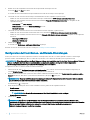 16
16
-
 17
17
-
 18
18
-
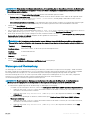 19
19
-
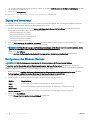 20
20
-
 21
21
-
 22
22
-
 23
23
-
 24
24
-
 25
25
-
 26
26
-
 27
27
-
 28
28
-
 29
29
-
 30
30
-
 31
31
-
 32
32
-
 33
33
-
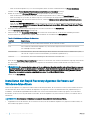 34
34
-
 35
35
-
 36
36
-
 37
37
-
 38
38
-
 39
39
-
 40
40
-
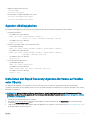 41
41
-
 42
42
-
 43
43
-
 44
44
-
 45
45
-
 46
46
-
 47
47
-
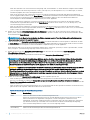 48
48
-
 49
49
-
 50
50
-
 51
51
-
 52
52
-
 53
53
-
 54
54
-
 55
55
-
 56
56
-
 57
57
-
 58
58
-
 59
59
-
 60
60
-
 61
61
-
 62
62
-
 63
63
-
 64
64
-
 65
65
-
 66
66
-
 67
67
Verwandte Artikel
-
Dell DL1000 Bedienungsanleitung
-
Dell DL4300 Benutzerhandbuch
-
Dell DL4300 Benutzerhandbuch
-
Dell DL4000 Benutzerhandbuch
-
Dell DL4000 Benutzerhandbuch
-
Dell DL4000 Bedienungsanleitung
-
Dell DL1300 Bedienungsanleitung
-
Dell DL1000 Bedienungsanleitung
-
Dell DL4300 Bedienungsanleitung
-
Dell DL4000 Bedienungsanleitung